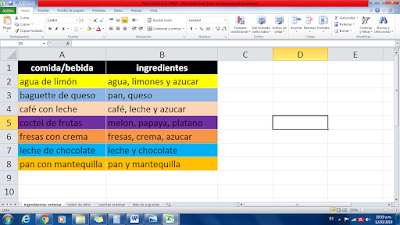ACTIVIDADES DEL TEMA 3: TABLAS Y FUNCIONES EN EXCEL
2.
¿Cómo aplicar
color de relleno a las celdas?
Puede resaltar los datos de las celdas con Color de relleno para agregar o cambiar el color de fondo o de patrón de
celdas. A continuación le indicamos cómo:
1. Haga clic en Inicio > flecha
situada junto a Color de relleno 

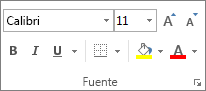
2. En Colores del tema o Colores estándar, elija el color que desee.

Sugerencia: Para aplicar
el último color seleccionado, puede hacer clic en Color de relleno  .
.
 .
.
EJEMPLO:
ACTIVIDAD: Abre el archivo guardado de la clase anterior que tiene el
nombre: Práctica de excel y tu nombre. Y en la
Hoja 2 realiza la tabla del ejemplo. Sigue los pasos para aplicar colores de relleno.
Al finalizar guarda los cambios del trabajo.